Zapnutí/deaktivaci funkce úspory dat v iPhone
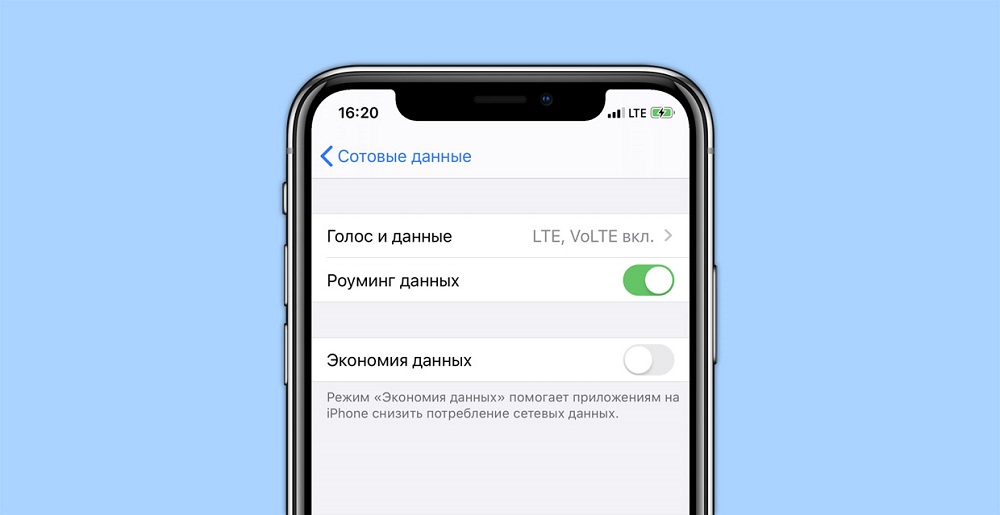
- 4271
- 1096
- Lubor Blecha
Když uslyšíte rozhovory, že majitelé iPhone jsou docela bohatí lidé, kteří se postarají o úsporu provozu, chápete, že to mohou říci pouze nekompetentní osobnosti. Ano, telefony Apple jsou drahé, ale lidé s různým příjmem je kupují. A velmi mnoho z nich se snaží nezhoršit svou finanční situaci pro smartphone, vybírat nejúspornější tarify a snažit se marně utratit dostupné gigabajty.
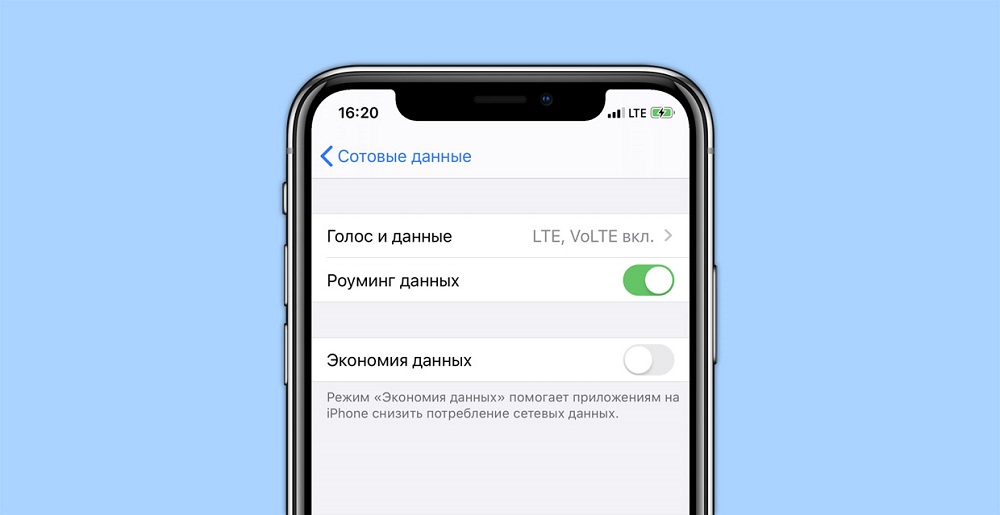
Zejména na pozadí pandemie a zhoršující se ekonomická situace související s omezeními podnikání. Není náhodou, že různé analytické společnosti, které sledují požadavky v Yandexu a Google, si všimnou prudkého zvýšení frází, jako je „které tarif je nyní nejlevnější“. Nezapomeňte, že smartphony dnes dodávají i děti s věkem mateřských škol a spotřeba provozu prokazuje stabilní růst téměř exponenciálně.
Situace je komplikována skutečností, že mobilní operátoři používají nejvíce sofistikovanější marketingové triky k „položení“ maximálního počtu uživatelů na příštím „super -vysoký“ tarif, ale ve skutečnosti se postupně postupně zbavují levných tarifů.
Úspora na tom se tedy stává stále problematičtějším a mnoho z nich hledá jiné způsoby, jak netrávit další gigabajty, optimalizovat práci obrovského počtu aplikací a služeb, které konzumují mobilní provoz i při výkonu. Můžete získat nějaký účinek současně, ale nemůžete sledovat všechno! Navíc takové aplikace neinzerují svou aktivitu v síti - například hledat nové aktualizace.
Jak funguje funkce úspory dat v iPhone
Uživatelé iPhone mají v tomto ohledu štěstí - mohou použít funkci ukládání dat zabudovaných do iOS, počínaje 13. verzí. A opravdu vám to umožňuje snížit spotřebu provozu a výrazně. Je pravda, ne bez důsledků - to se týká hlavně zpomalení rychlosti přenosu dat a my se o tom pokusíme podrobněji vyprávět.
Všimněte si, že ne všichni majitelé iPhone vědí o nové příležitosti - funkce „ukládání dat“ je v nastavení skrytá docela hluboce a prostřednictvím „kontrolního bodu“ nelze tuto příležitost aktivovat.
Ptáte se, kvůli tomu, čeho je dosaženo úspory provozu? Ve skutečnosti existuje mnoho způsobů, jak snížit její spotřebu. Zvažte, jak přesně je tohoto účinku dosažen v iPhone:
- Nejjednodušší způsob je vypnout aktualizaci automatické aplikace. Funkce úspor dat to může dělat velmi dobře a jezdit na majiteli takové rutinní práce;
- Procesy na pozadí konzumující provoz jsou také pozastaveny, což také výrazně usnadňuje sledování jejich aktivity od uživatele smartphonu Apple;
- Deaktivace synchronizace s iCloud pomocí fotografií přispívá k mobilnímu úsporám, ačkoli se tomuto bodu nemusí být líbit;
- Automatické vytvoření záložního telefonu v cloudovém úložišti je také deaktivováno, ale pokud máte obavy z bezpečnostních problémů, můžete to udělat ručně s frekvencí v závislosti na stupni vašeho znepokojení;

- Funkce „ukládání dat“ také ví, jak najít aplikace, které aktualizují obsah na pozadí, a vypnout je. To je velmi užitečné, pokud je používáte relativně zřídka;
- Pro úsporu provozu je také nutné zaplatit zhoršení kvality streamovacích videí, i když ve většině případů je to nekonzistentní.
Výrobci se nikam nevztahují na metody ukládání mobilního provozu konkrétněji, ale pečliví uživatelé dokázali stanovit následující:
- V aplikaci AppStore jsou automatické aktualizace deaktivovány a přehrávání videa;
- Při použití aplikace „hudby“ se kvalita zvukového řádku reprodukovaného v režimu streamování mírně zhoršuje, automatické zatížení je také deaktivováno;
- V aplikaci „Podcast“ se aktualizace předplatného vyskytuje mnohem méně často a když se objeví nové podcasty, je to možné, pouze pokud máte přístup k internetu prostřednictvím Wi-Fi;
- Video optimalizace (čtení: zhoršení kvality) V aplikaci FaceTime také pomáhá snížit spotřebu megabajtů.
Pokud jde o konkrétní údaje o úsporách, mohou se velmi lišit, v závislosti na tom, kolik a jak používáte své aplikace pro iPhone. Existuje mnoho způsobů, jak sledovat mobilní internetový provoz, a pokud si přejete, můžete sami vyhodnotit účinek zahrnutí funkce úspory dat, dokonce i vestavěným systémem iOS znamená. Je pravda, že na konci měsíce budete muset statistiky resetovat ručně, takže je lepší použít aplikaci třetí strany, ve které existují vhodná nastavení.
Jak povolit režim úspory dat
Zvažte začátek v tom, v jakých případech bude aktivace této funkce co nejužitečnější a odůvodněná:
- Používáte -li tarif mobilního operátora, který stanoví omezení objemu přenášených údajů, a většina zavedeného měsíčního limitu se již utratí a nechcete utratit za nákup gigabajtů nebo ne;
- Funkce úspory dat a majitelé těchto iPhone jsou užitečné, jejichž baterie nestačí na den. Ano, nespěchali jste: Kromě úsporného provozu vám režim umožňuje výrazně snížit spotřebu energie smartphonu;
- Navíc zahrnutí režimu bude oprávněné, pokud jste v zahraničí, a v roamingových podmínkách vás každý další megabajt příliš stojí.
Už jsme poznamenali, že chybí možnost aktivace režimu v „kontrolním bodě“. Ale pokud je aktivován, pak v rozhraní iOS to také neuvidíte. Doufáme, že toto nedorozumění bude opraveno ..
Kde najít funkci úspory dat na iPhone? Samozřejmě v „Nastavení“.
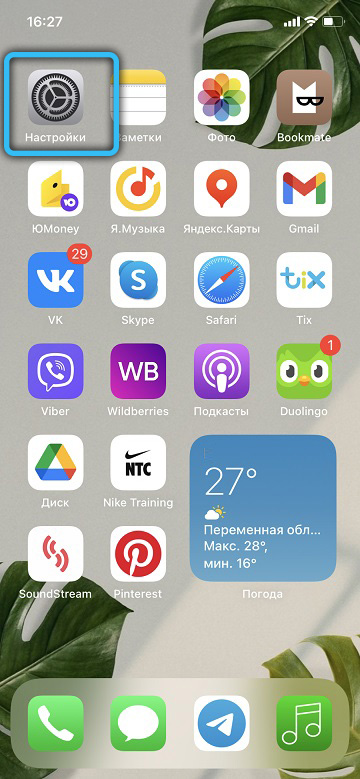
Zahrnutí úspory dat pro LTE
Po zadání nastavení tedy překročíme řetězové „datové daty“ - „Parametry dat“. Zde je umístěn parametr „Úspora dat“, zahrnujeme jej. Všimněte si, že pokud jsou v smartphonu použity dvě SIM karty, pro každého z provozovatelů by se tato nastavení měla provádět samostatně samostatně.
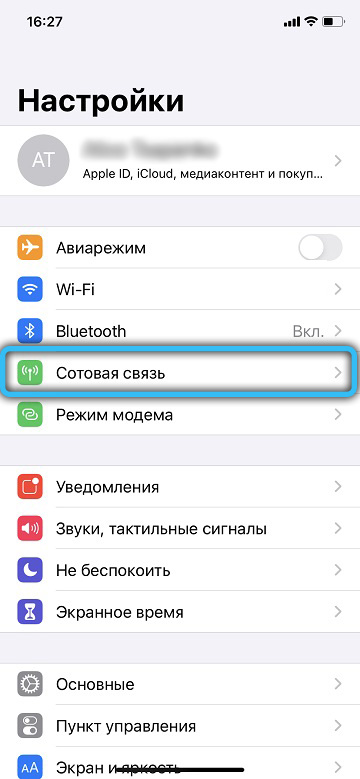
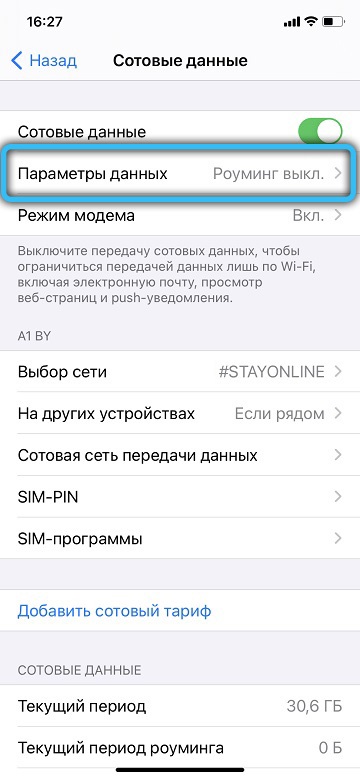
Pokud máte omezený, je vhodné ušetřit mobilní provoz. Ukázalo se však, že pro Wi-Fi existuje stejná příležitost.
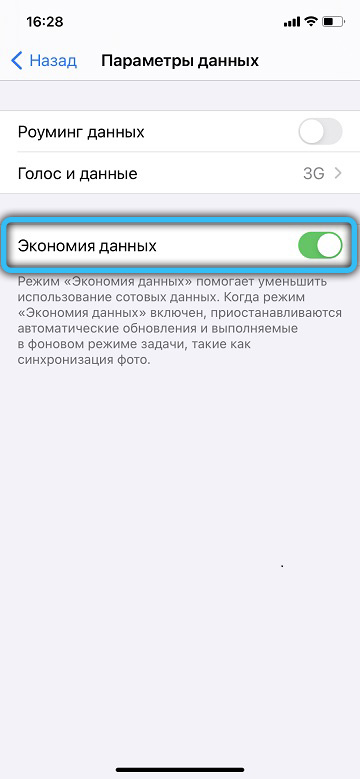
Zahrnutí úspor dat pro Wi-Fi
Vzhledem k tomu, že sítě Wi-Fi ve velké většině případů poskytují přístup k internetu zdarma, vyvstává otázka, proč ukládat zde? Odpověď je jednoduchá: snížit spotřebu energie smartphonu. Chcete-li to provést, musíte jít do bodu Wi-Fi v nastavení a proklouznout přes tlačítko „I“ naproti aktivní síti a poté přepínat přepínač „ukládání dat“ do stavu.
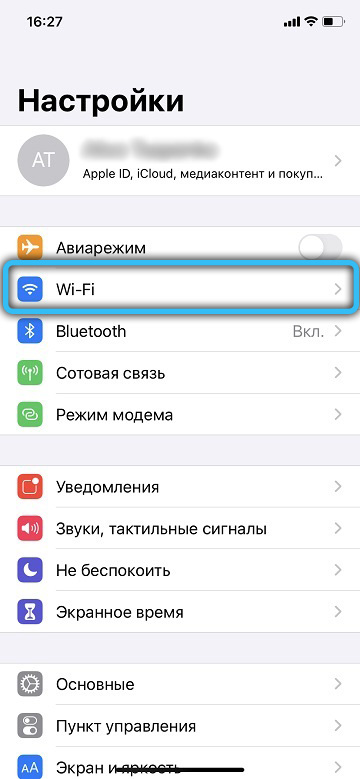
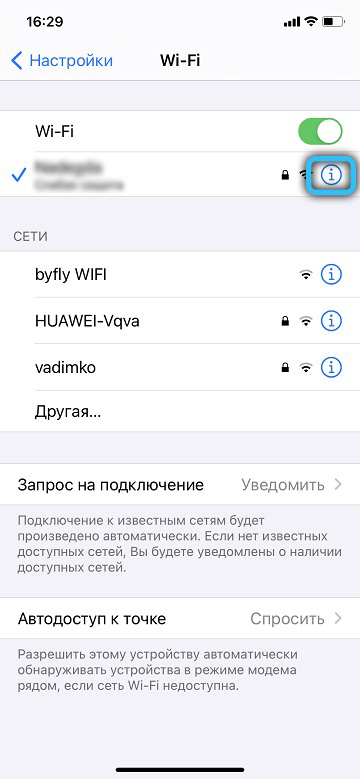
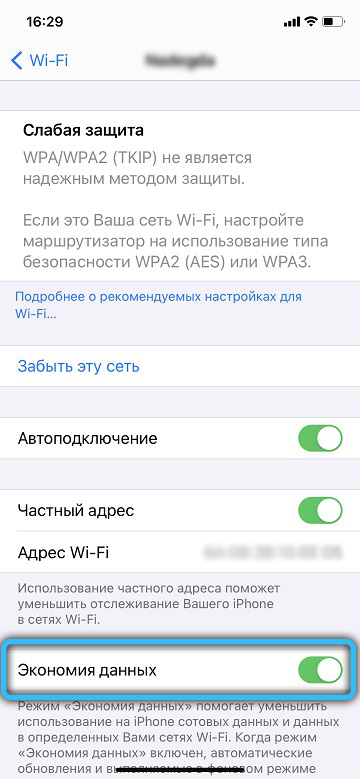
Jak deaktivovat režim „ukládání dat“ na iPhone
Chcete -li deaktivovat režim, provádíme stejné kroky: přejděte na „Nastavení“, poté klikneme na kartu „Cellular Communication“, vyberte položku „Parametry dat“ a přeneste odpovídající přepínač do stavu OFF. Totéž děláme s funkcí úspory ve sítích Wi-Fi.
Všimněte si, že pokud některé funkce stále nefungují po odpojení režimu, musí být důvod požadován v jiných nastaveních. Mluvíme o takových problémech, jako je nedostatek obnovy obsahu některých aplikací: pokud přicházejí oznámení nebo zprávy Wi -Fi a v jeho nepřítomnosti neexistuje žádný.
Text, že pokud není součástí režimu úspory dat na vašem iPhone, ale problémy přetrvávají, provádíme následující:
- Jdeme do „Nastavení“, vyberte kartu „základní“;
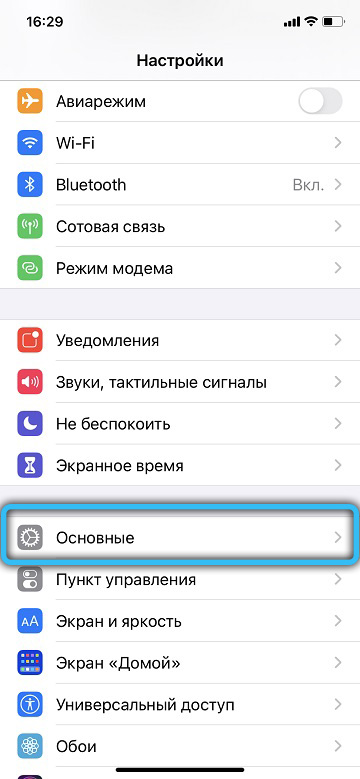
- Klikněte na položku „Obsah aktualizace“;
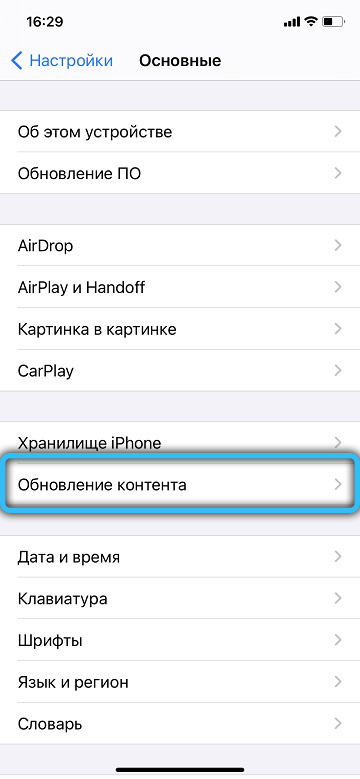
- V novém okně opět klikneme na nápis „Obsahujte aktualizaci“;
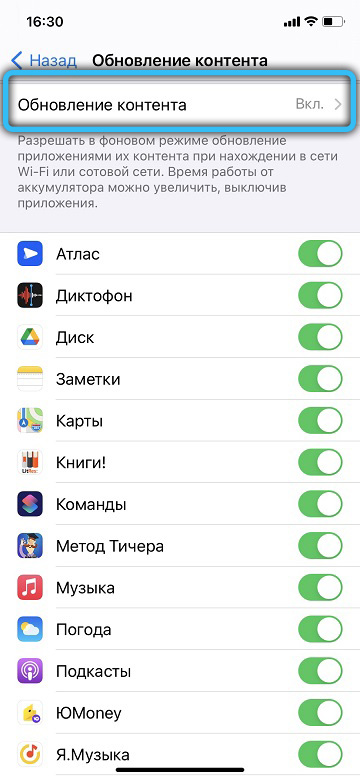
- V seznamu sestávající ze tří parametrů vyberte dolní - „Data WI -Fi a Cell“. V tomto případě budou oznámení přicházet k mobilní komunikaci, pokud Wi-Fi není k dispozici.
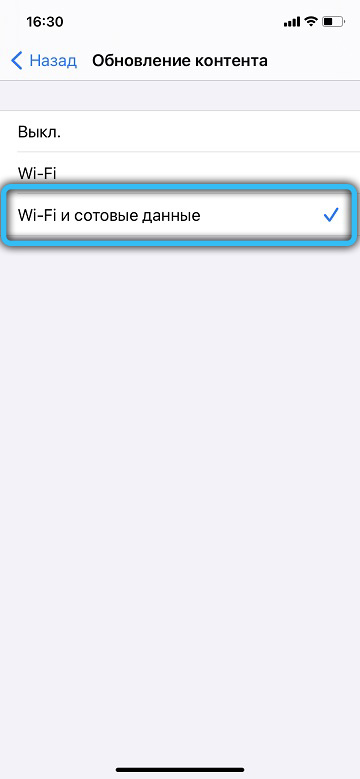
Ve třetím kroku, když je zobrazen seznam nainstalovaných aplikací, můžete odstranit nebo zahrnout aktualizaci obsahu ručně pro každou aplikaci samostatně.
Ale to není všechno. Ukazuje se, že režim zahrnutého úspory baterie také ovlivňuje možnost získávání dat pomocí aplikací prostřednictvím mobilní sítě. Chcete -li vypnout režim nabití baterie, můžete v nastavení telefonu na kartě baterie, kde je třeba vybrat položku „Úspora energie“ a vypnout ji.
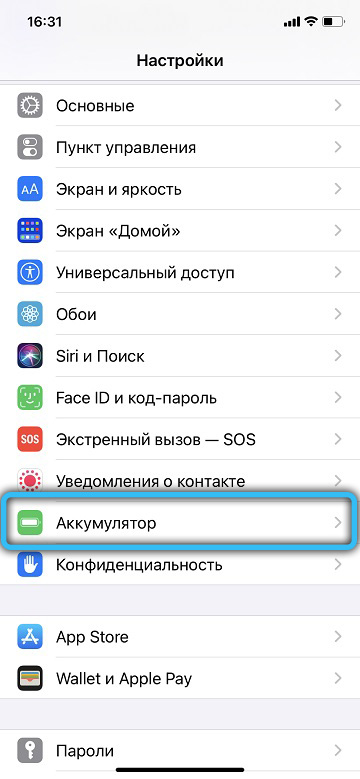

- « Použití programu PassFab 4Winkey k odstranění nebo vybíjení hesel a účtů Windows
- Jak stáhnout soubor, který je blokován společností Google Chrome »

